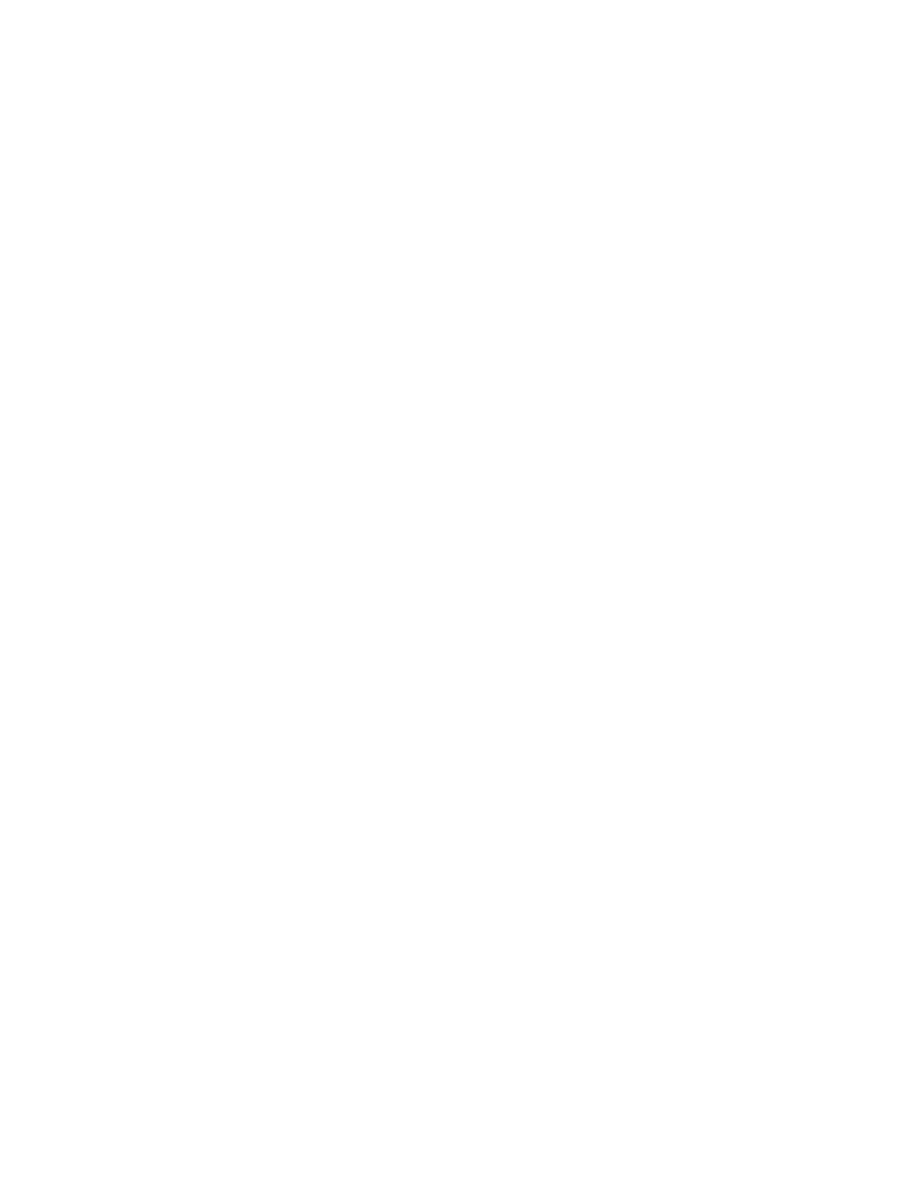
recurso para impressão por infravermelho
impressão por infravermelho com um computador laptop
ou notebook
configuração do laptop ou notebook no Windows 98
Se o sistema operacional sendo utilizado for o Windows 98, as
configurações BIOS do computador talvez necessitem ser reconfiguradas
para a impressão por infravermelho. Use um dos métodos a seguir para
obter instruções sobre como configurar o laptop ou notebook:
• Consulte as instruções que acompanham o laptop ou notebook.
• Faça o log on com o web site do fabricante do laptop ou contate a
assistência ao cliente.
• Faça o log on com o seguinte web site da Associação de dados por
infravermelho (IrDA):
http://www.irda.org
.
1.
Clique em
Iniciar
>
Configurações
>
Painel de controle
.
A tela Painel de controle é exibida.
2.
Faça uma das opções seguintes:
• Clique duas vezes no ícone
Infravermelho
.
• Clique no ícone
Infravermelho
na extremidade da barra de tarefas se
ele estiver exibido.
3.
Selecione a guia
Opções
.
4.
Selecione a caixa
Ativar comunicações por infravermelho
.
5.
Clique em
OK
.
impressão no Windows 98
1.
Localize a lente infravermelha no laptop ou notebook.
Consulte o manual de operação do computador para saber a
localização da lente infravermelha.
2.
Alinhe a lente infravermelha do computador com a lente infravermelha
da impressora.
O computador deve estar distante da impressora no máximo um metro
(três pés) e dentro de um ângulo total de 30 graus da lente
infravermelha da impressora.
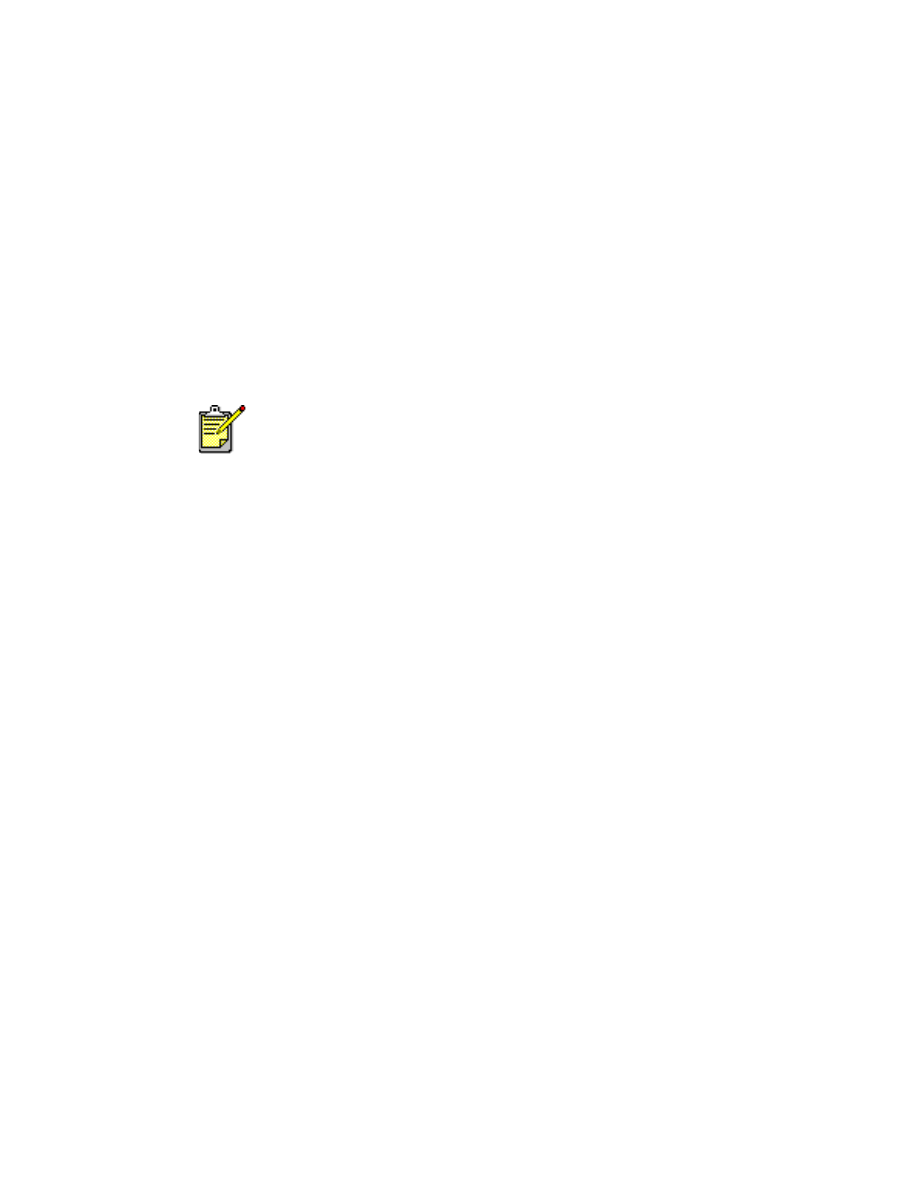
50
3.
Remova eventuais obstáculos entre os dois dispositivos.
A luz infravermelha começa a piscar quando os dispositivos estão
alinhados corretamente.
4.
Imprima um arquivo seguindo os procedimentos normais de impressão.
A luz infravermelha da impressora exibe um feixe de luz contínuo durante
o processo de transferência. Quando a impressão estiver concluída, a luz
começa a piscar.
Se o Monitor de infravermelho estiver exibido, a guia Status indica o
progresso da atividade do infravermelho, à medida que a impressora
recebe e imprime o arquivo.
seleção da impressora no Windows 2000
1.
Clique em
Iniciar
>
Configurações
>
Impressoras
para abrir a
janela Impressoras.
2.
Clique com o botão direito do mouse em
impressora da
hp deskjet 9xx series
para visualizar o menu de atalho.
3.
Selecione
Propriedades
.
4.
Selecione a guia
Portas
.
5.
Selecione a
Porta Local IR
.
6.
Clique em
OK
.
impressão no Windows 2000
1.
Localize a lente infravermelha no laptop ou notebook.
Consulte o manual de operação do computador para saber a localização
da lente infravermelha.
2.
Alinhe a lente infravermelha do computador com a lente infravermelha
da impressora.
O computador deve estar distante da impressora no máximo um metro
(três pés) e dentro de um ângulo total de 30 graus da lente infravermelha
da impressora.
3.
Remova eventuais obstáculos entre os dois dispositivos.
A luz infravermelha começa a piscar quando os dispositivos estão
alinhados corretamente.
Se durante a impressão o laptop ou notebook for retirado do alcance
da lente infravermelha da impressora, a luz infravermelha se apaga e
a impressora pára de imprimir. Realinhe os dispositivos no prazo de 3
a 30 segundos e o trabalho de impressão prosseguirá.
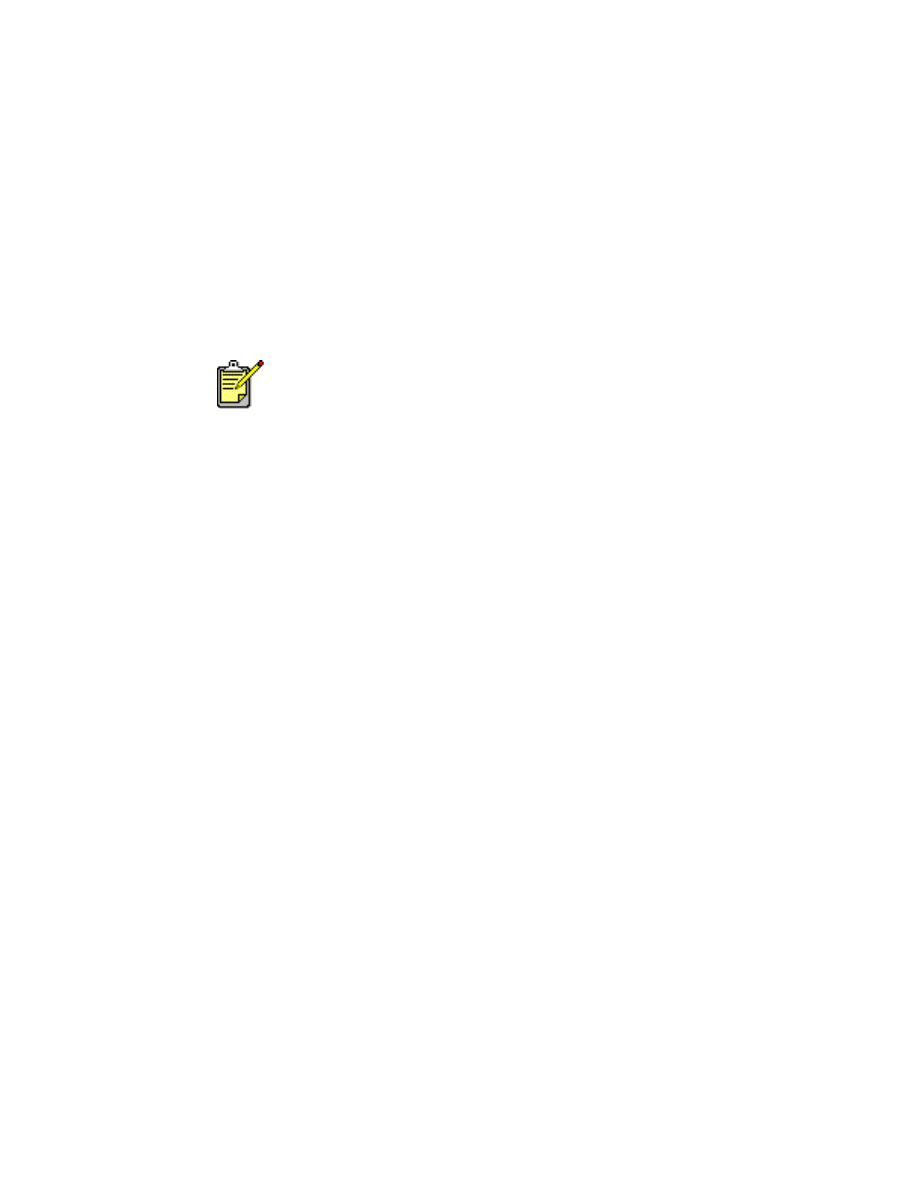
51
4.
Imprima um arquivo seguindo os procedimentos normais de impressão.
A luz infravermelha da impressora exibe um feixe de luz contínuo
durante o processo de transferência. Quando a impressão estiver
concluída, a luz começa a piscar.
Se o Monitor de infravermelho estiver exibido, a guia Status indica o
progresso da atividade do infravermelho, à medida que a impressora
recebe e imprime o arquivo.
exibição do ícone infravermelho na barra de tarefas
O ícone infravermelho é exibido na barra de tarefas após a configuração
do laptop ou notebook para impressão por infravermelho. Se o ícone não
for exibido, siga as instruções a seguir para ativá-lo:
1.
Clique em
Iniciar
>
Configurações
>
Painel de controle
.
2.
Clique duas vezes no ícone
Infravermelho
.
A caixa de diálogo Monitor infravermelho é exibida.
3.
Selecione a guia
Preferências
.
4.
Clique no ícone
Exibir monitor infravermelho na barra de tarefas
.
5.
Clique em
OK
.
impressão por infravermelho com um Palm Pilot
1.
Localize a lente infravermelha no Palm Pilot.
2.
Alinhe a lente infravermelha do Palm Pilot com a lente infravermelha
da impressora.
O Palm Pilot deve estar distante da impressora no máximo um metro
(três pés) e dentro de um ângulo total de 30 graus da lente
infravermelha da impressora.
3.
Remova eventuais obstáculos entre o Palm Pilot e a impressora.
Se durante a impressão o laptop ou notebook for retirado do alcance
da lente infravermelha da impressora, a luz infravermelha se apaga e
a impressora pára de imprimir. Realinhe os dispositivos no prazo de 3
a 30 segundos e o trabalho de impressão prosseguirá.
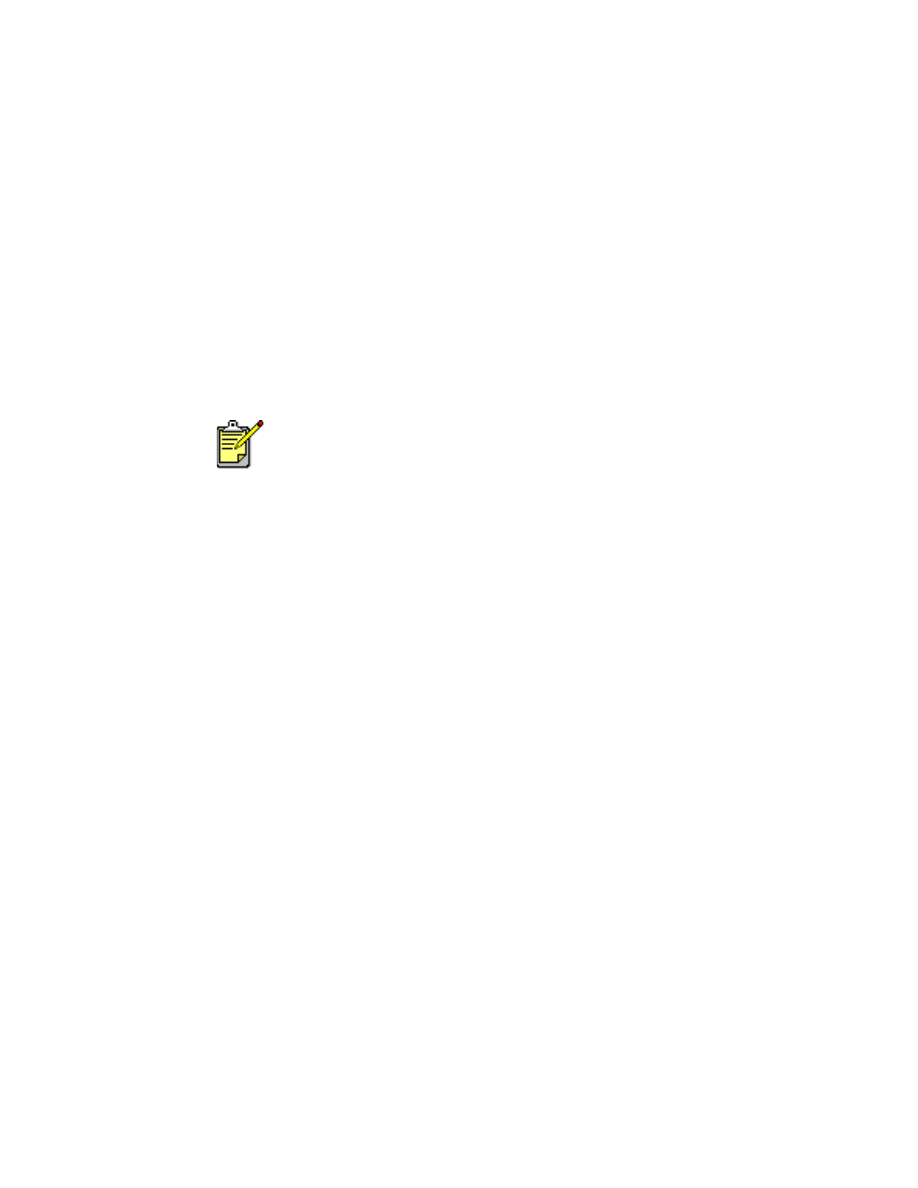
52
4.
Faça uma das opções seguintes:
• Use o comando
Feixe de luz
para imprimir um único compromisso
marcado na agenda, um ou mais cartões de visita, itens da lista de
coisas por fazer ou memorandos.
• Use o comando
Imprimir
para enviar à impressora um ou mais itens,
como compromissos marcados na agenda, mensagens de email,
listas de números de telefones ou listas de coisas por fazer.
A luz infravermelha da impressora projeta um feixe de luz contínuo
durante o processo de transferência. Quando a transferência das
informações estiver concluída, a luz se apaga.
impressão por infravermelho com uma câmara digital
hp photosmart
1.
Localize a lente infravermelha na câmara digital.
Consulte o manual de operação da câmara para saber a localização
da lente infravermelha.
2.
Alinhe a lente infravermelha da câmara com a lente infravermelha
da impressora.
A câmara deve estar distante da impressora no máximo um metro
(três pés) e dentro de um ângulo total de 30 graus da lente
infravermelha da impressora.
3.
Remova eventuais obstáculos entre a câmara e a impressora.
4.
Imprima uma fotografia seguindo os procedimentos normais de envio ou
de compartilhamento da câmara. Consulte o manual de operação da
câmara para obter instruções.
A luz infravermelha da impressora projeta um feixe de luz contínuo
durante o processo de transferência. Quando a transferência de
informações estiver concluída, a luz se apaga.
Imprimir normalmente, ao invés de imprimir através da emissão de um
feixe de luz, necessita um programa de impressão para melhorar a
aparência do trabalho impresso. Siga os procedimentos específicos
para o programa de impressão sendo utilizado.
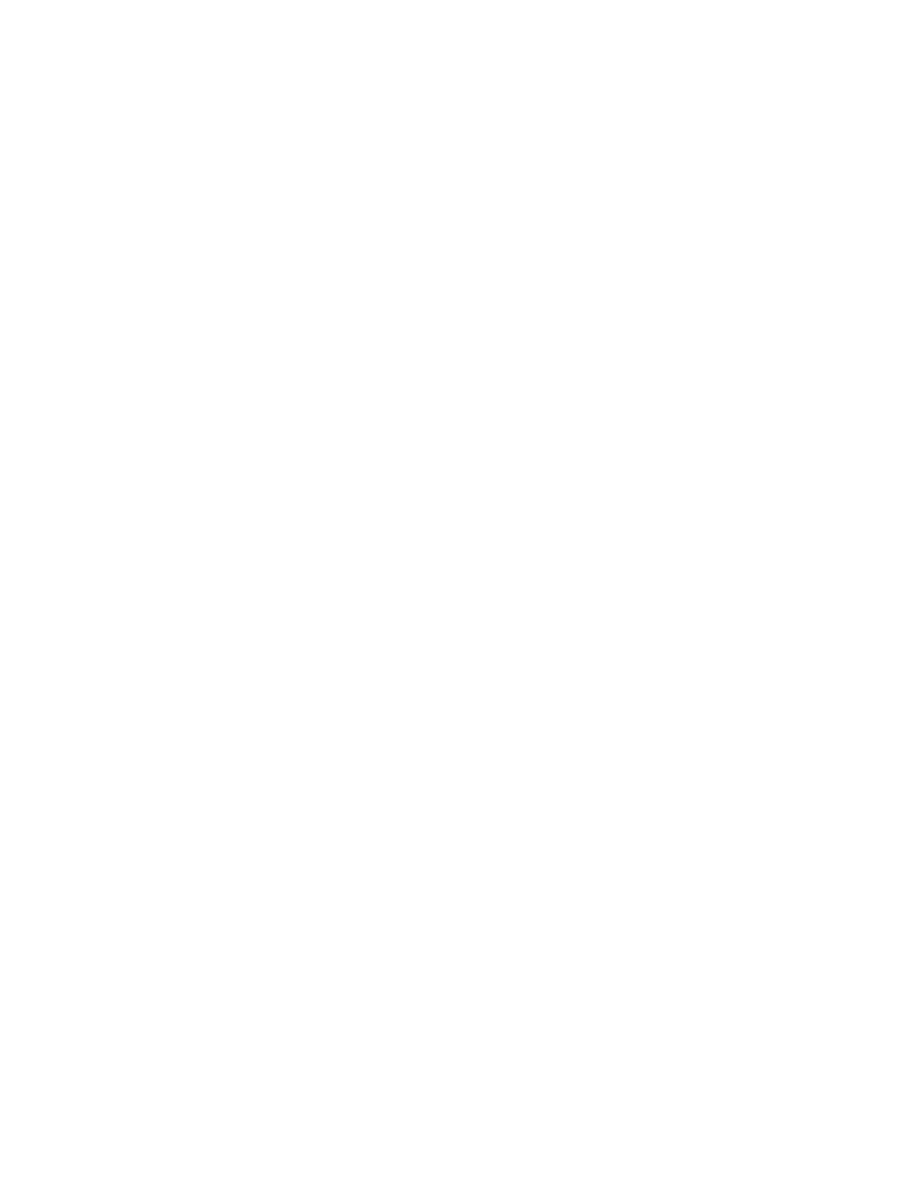
53
impressão por infravermelho com um dispositivo Windows CE
1.
Localize a lente infravermelha do dispositivo Windows CE.
Consulte o manual de operação do dispositivo para saber a localização
da lente infravermelha.
2.
Alinhe a lente infravermelha do dispositivo Windows CE com a lente
infravermelha da impressora.
O dispositivo Windows CE deve estar distante da impressora no máximo
um metro (três pés) e dentro de um ângulo total de 30 graus da lente
infravermelha da impressora.
3.
Remova eventuais obstáculos entre o dispositivo Windows CE e
a impressora.
4.
Abra o arquivo desejado.
5.
Use um dos métodos relacionados a seguir para exibir a tela da
hp deskjet 9xx series:
• Clique em
Arquivo
>
Imprimir
e, em seguida, selecione
Propriedades
.
• Clique em
Arquivo
>
Configurar impressão
e, em seguida,
selecione
Propriedades
.
• Clique em
Arquivo
>
Imprimir
>
Configurar
e, em seguida,
selecione
Propriedades
.
A opção selecionada varia, dependendo do programa de software
sendo utilizado.
A tela da hp deskjet 9xx series aparece, exibindo três opções de guias:
Configuração, Recursos e Avançado.
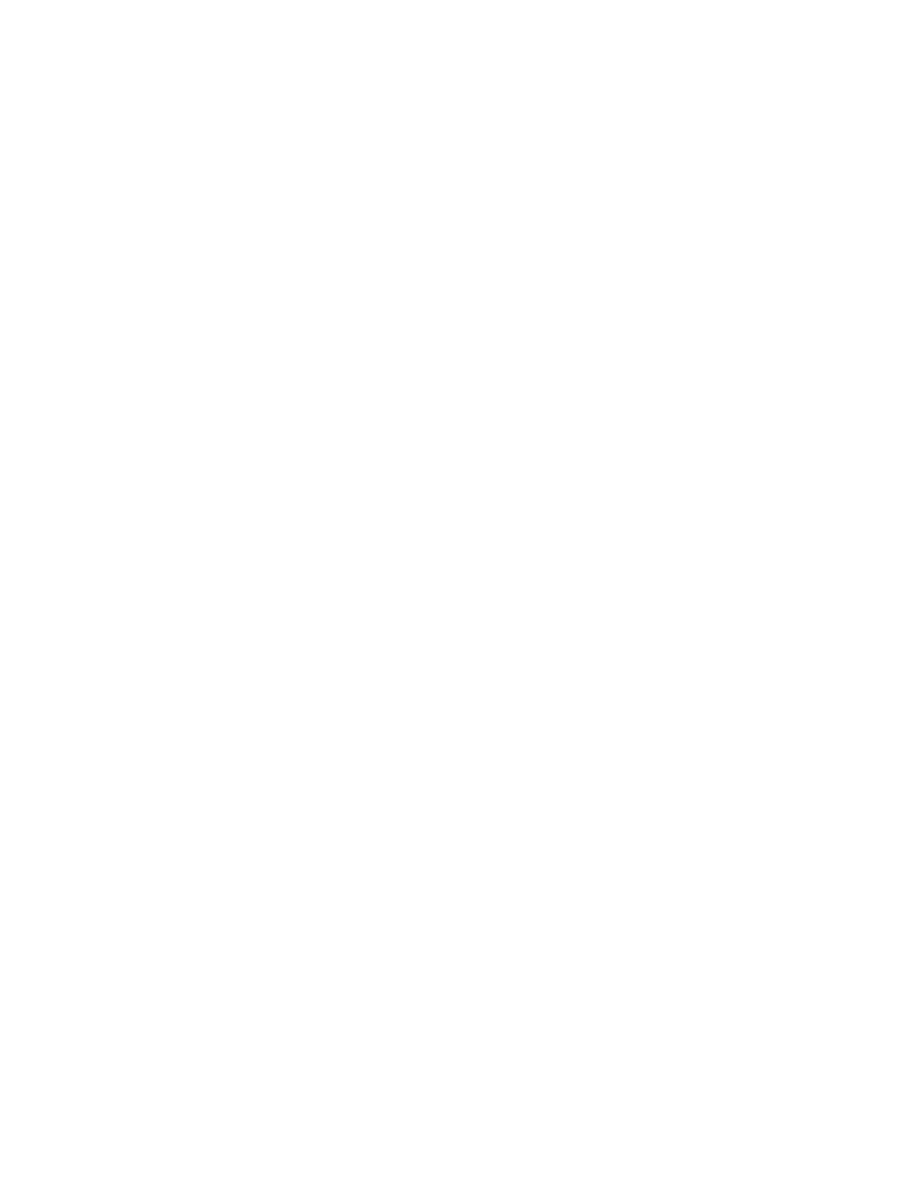
54
6.
Escolha uma das seguintes opções na caixa da impressora:
•
Jato de tinta PCL
•
JetSend
7.
Selecione
IRDA
na caixa Porta.
8.
Clique em
OK
.
A luz infravermelha da impressora projeta um feixe de luz contínuo
durante o processo de transferência. Quando a transferência de
informações estiver concluída, a luz se apaga.
Para obter maiores informações sobre como usar o Calibre's PrintConnect
Suite com a impressora, clique
aqui
.
Para obter maiores informações sobre como usar o IS/Complete's IrPrint
com a impressora, clique
aqui
.
Para obter maiores informações sobre como usar o HP's JetSend com a
impressora, clique
aqui
.
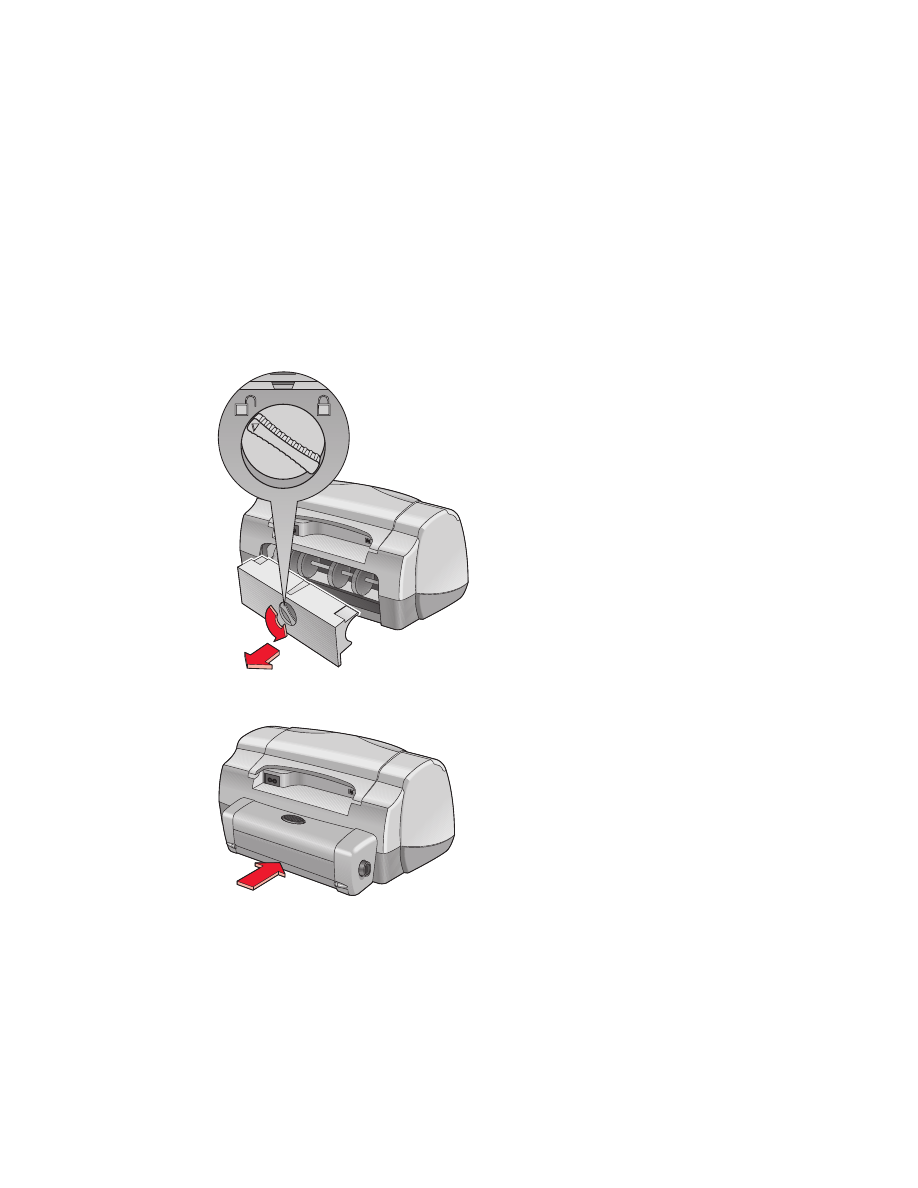
55